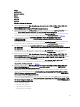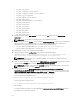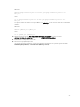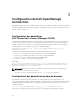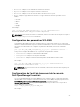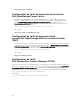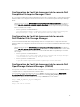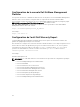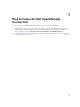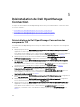Setup Guide
• ncp_dell_cmc_launch
• ncp_dell_compellent_console_launch
• ncp_dell_compellent_enterprise_console_launch
• ncp_dell_eql_console_launch
• ncp_dell_mdarray_console_launch
• ncp_dell_aruba_launch
• ncp_dell_nseriesswitchadmin_console_launch
• ncp_dell_omnm_launch
• ncp_dell_omsa_launch
• ncp_dell_ome_launch
• ncp_dell_ompc_launch
• ncp_dell_dws_launch
• ncp_dell_dclm_launch
• ncp_dell_warranty_info
8. Naviguez jusqu’au dossier Dell-Utilities et copiez le dossier dell dans le dossier %NCHOME%
\precision\.
REMARQUE : Cette étape ne s’applique pas à une installation autonome.
9. Naviguez jusqu’au dossier cgi-bin , ouvrez le fichier delltoollauncher.cgi et ajoutez le chemin binaire
(absolu) du fichier Perl à la première ligne, en fonction du système d’exploitation installé et de
l’emplacement sur lequel Perl est installé. Le chemin d’accès par défaut est :
• Sur les systèmes exécutant Windows : %NCHOME%\precision\perl\bin\perl.exe
• Sur les systèmes exécutant Linux : $NCHOME/precision/perl/bin/perl
10. Redémarrez les services de l'interface utilisateur Web.
11. Naviguez jusqu’au dossier configuration et exécutez la commande suivante :
%NCHOME%\omnibus_webgui\waapi\bin\runwaapi -host <IP address/host name> -
user <user name> -password <Web GUI password> -file export.xml
REMARQUE : Pour exécuter des commandes WAAPI, vous devez être membre du groupe
d'administrateur Webtop.
12. Pour les serveurs distribués, à partir du dossier %NCHOME\etc\security\keys\ du composant de base,
copiez le fichier conf.key dans le dossier %NCHOME%\etc\security\keys\.
REMARQUE : Avant de copier le fichier conf.key à partir du composant de base, effectuez une
sauvegarde du fichier d’origine conf.key sur le serveur TIP.
13. Naviguez jusqu'au dossier %TIPHOME%/profiles/TIPProfile/installedApps/TIPCell/isc.ear/
ncp_webtools_tip.war/WEB-INF/lib et vérifiez le nom du pilote. Si le pilote porte un nom autre que
ifxjdbc.jar, ojdbc14.jar, mysql-connector-java-3.1.10-bin.jarou db2jcc.jar, créez un lien avec le nom
du pilote de base de données réel en exécutant les commandes suivantes :
Pour les systèmes exécutant Windows :
mklink <Given Database Driver> <Actual Database Driver>
Pour les systèmes exécutant Linux :
ln -s <Actual Database Driver> <Given Database Driver>
Par exemple :
Si le pilote de base de données réel pour MYSQL est mysql-connector-java-5.1.27-bin.jar créez un
lien à l’aide de la commande suivante :
22